- 系统
- 教程
- 软件
- 安卓
时间:2019-05-11 来源:u小马 访问:次
windows 10增加了很多新功能,其中照片的视频制作功能很是有趣。小编今天为大家分享下用win10自导带工具,win10专业版简易制作动态壁纸教程,一起来看看吧!
把图片做成动态壁纸,总共分4步:1、准备素材,2、素材导入,3、调整效果,4、导出视频。接下来,笔者就为分步讲解以下制作步骤(前方多图):
1.素材准备
在制作动态壁纸之前,需要准备一些素材:
(1)图片壁纸。建议使用长宽比为16:9(电脑)或9:16(手机)的图片;
(2)背景音乐。这些素材可以在网上搜索(某觉网站就不要去了,他会告你的)。
2.素材导入
素材准备好后,打开照片,选择右上方的新建视频→自定义视频。
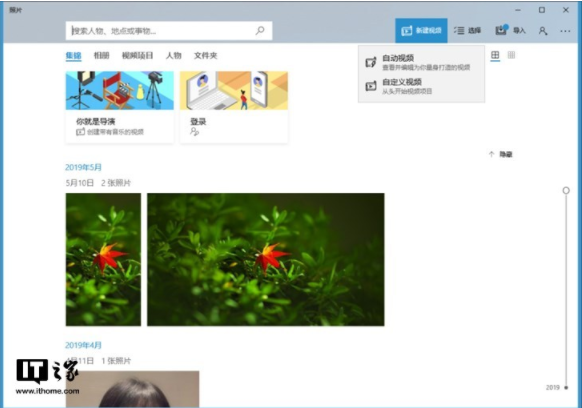
重命名新项目后,点击添加→来自这台电脑,选择准备好的图片素材。
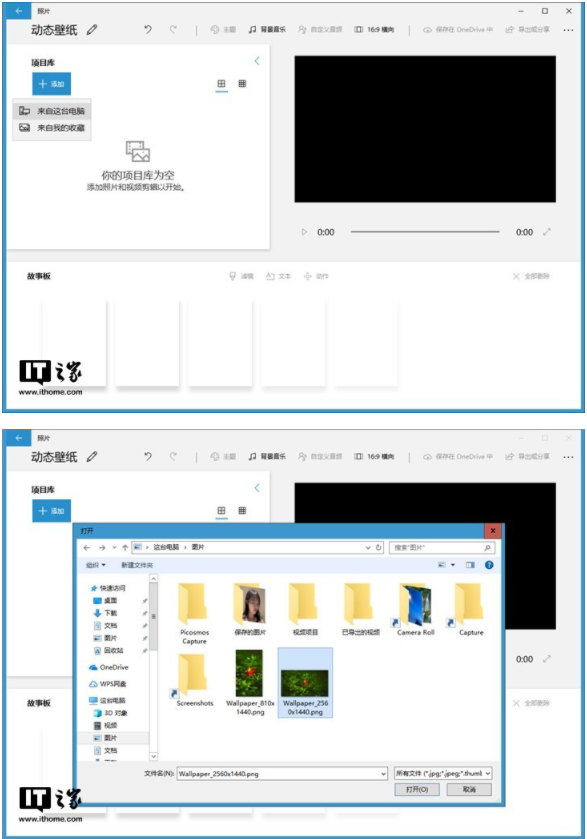
导入一张图片可以制作动态壁纸,导入多张图片可以制作音乐相册。篇幅有限,在这里就不扩展介绍了。
导入图片需要注意:如果是为电脑制作动态壁纸,建议选择长宽比为16:9的图片(如1920×1080);如果是为手机制作动态壁纸,建议长宽比为9:16的图片(如1080×1920)。
把图片拖拽到故事板,就可以进行下一步编辑了。
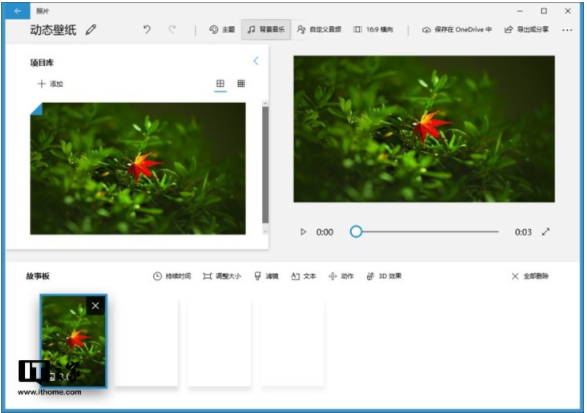
3.效果调整
(1)横向、纵向调整:如果制作手机动态壁纸,则需要将横屏变为竖屏。点击16:9横向,选择竖向即可。制作电脑动态壁纸的同学,请忽略此步骤。
(2)调整视频时长:视频默认时常3秒,略有些短。点击故事板中图片时间数字,就可以自定义视频时常了。如图所示,笔者将时长修改为15秒。
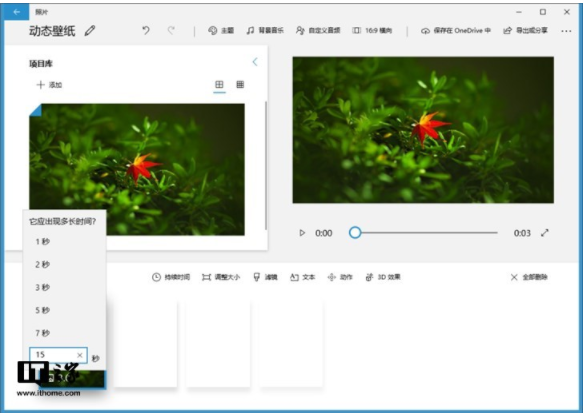
(3)添加背景音乐:点击背景音乐,就可以为动态壁纸配乐了(也就是通常说的BGM)。
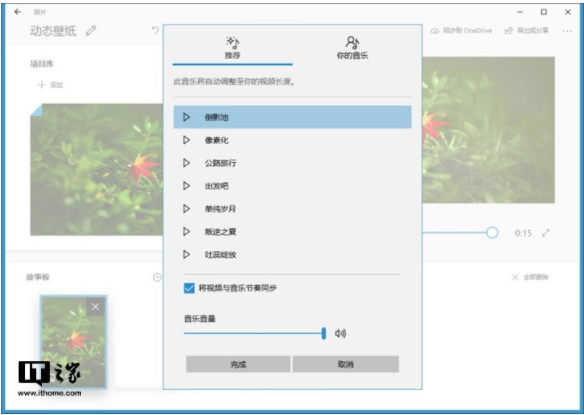
如果内置的背景音乐和图片不太搭配,可以选择你的音乐,导入准备的音乐素材。
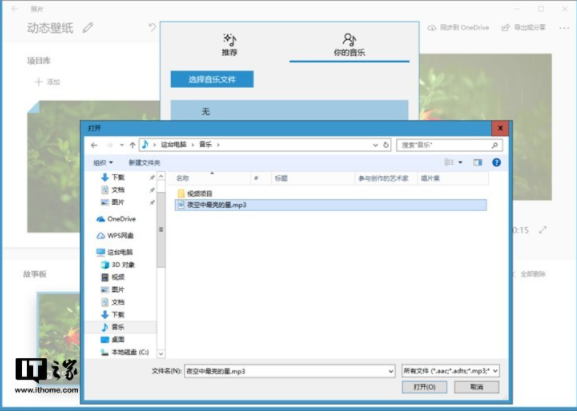
如果需要多音轨混音,可以使用自定义音频功能。
(4)增加效果特效:特效是动态壁纸的灵魂,也是制作动态壁纸的关键。点击3D效果,就可以为视频增加特效。
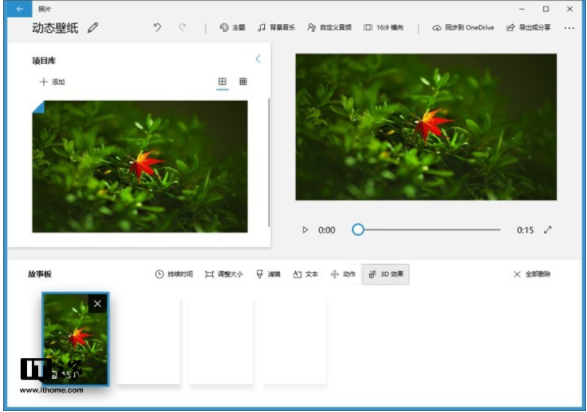
进入3D效果后,就可以选择一个内置的效果。为了配合图片,笔者选择了一个雨滴特效的效果。
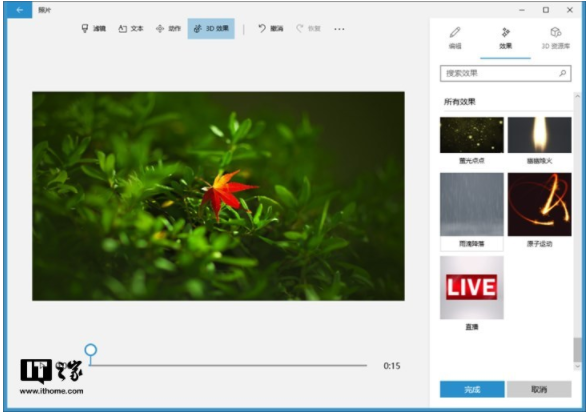
选择效果后,调整效果音量,效果生效时间范围,有些效果还可以调整效果显示位置。
(5)增加滤镜:如果需要改变视频的色调,可以使用滤镜功能,例如这个样子。
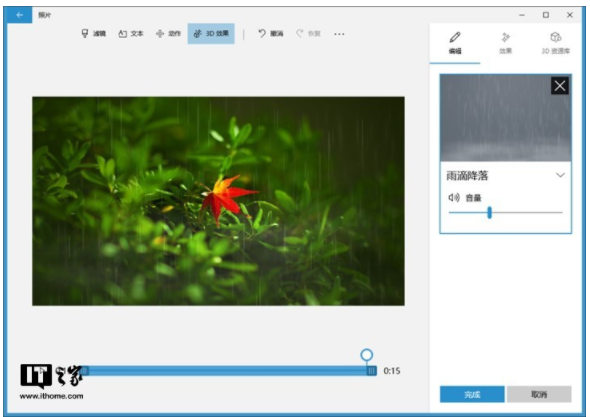
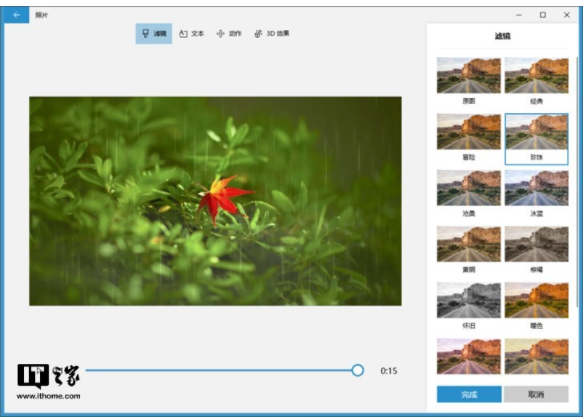
调整完毕,记得选择完成。此外,还可以增加动作、文本,这里就不多说了。
4.导出视频
制作完毕后,选择导出和分享,就可以导出制作好的动态壁纸了。
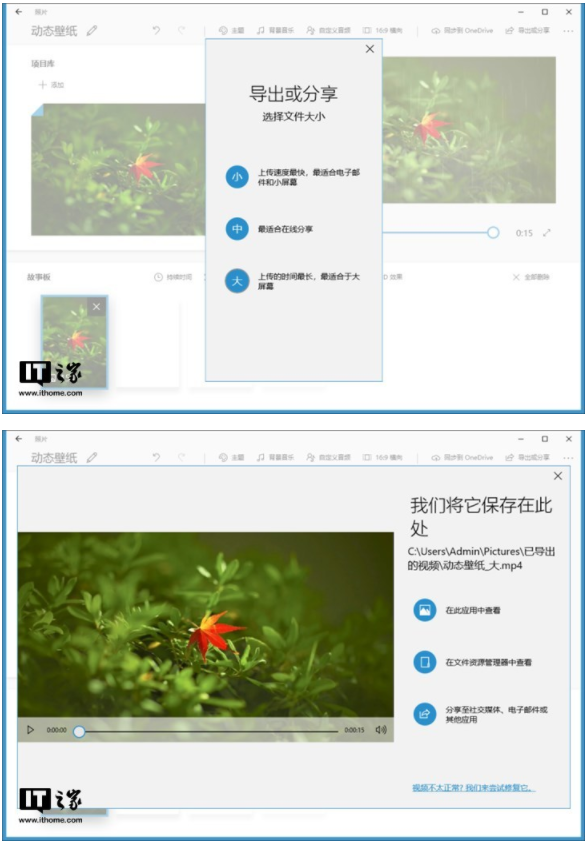
既然制作好了,就需要看看实际效果。把制作好的动态壁纸,导入任意一个视频壁纸软件,选择应用,就可以了。觉得本文不错就收藏和分享清理吧!如果大家有什么更好的方法也可以和我们分享一下!





